Poznámka: Snažíme se pro vás co nejrychleji zajistit aktuální obsah nápovědy ve vašem jazyce. Tato stránka byla přeložena automaticky a může obsahovat gramatické chyby nebo nepřesnosti. Naším cílem je to, aby pro vás byl její obsah užitečný. Mohli byste nám prosím dát ve spodní části této stránky vědět, jestli vám informace v článku pomohly? Pokud byste se rádi podívali na jeho anglickou verzi, najdete ji tady .
Duet Enterprise pro Microsoft SharePoint and SAP Server 2.0 plochy funkce SAP na Sharepointové weby. Duet Enterprise 2.0 kombinuje spolupráce pomocí služby SharePoint s SAP obchodní data a procesy. Podnikoví uživatelé mají přístup k datům a akce, které musíte mít ke zvýšení své osobní a týmu produktivity zjednodušené.
Duet Enterprise 2.0 můžete mít sestavami SAP podle potřeby bez nutnosti napsat speciální kód nebo zprávu dotazů. Každá zpráva SAP má šablona sestavy, která obsahuje nastavení, které back-end SAP používá ke spuštění sestavy. Po dokončení sestavu Duet Enterprise poskytuje sestavy na web, vytváření sestav. Odtud můžete poklikejte na položku sestavy a otevřete ji a použijte informace okamžitě.
Poznámka: Vytváření sestav web je web, který má aktivovat funkci vytváření sestav Duet Enterprise. Další informace najdete v tématu Přidání funkcí pro vytváření sestav na web Duet Enterprise.
Tady jsou některé věci, které můžete dělat se sestavami SAP firmy na Sharepointu:
-
Otevřít SAP sestav na stránce sestavy Na stránce sestavy na webu vytváření sestav zobrazí seznam sestavy, které Duet Enterprise Doručená za vás. Seznam obsahuje sestavy, které požadavku, hlásí, že jste přihlášení k odběru a hlásí, že správce nebo správce přiřazené vám. Můžete číst, odstranění a sdílet osobní zprávy. Můžete taky přečíst sdílené sestavy, které máte přidělená oprávnění ke čtení.
-
Otevření sestavy v e-mailového oznámení Pokud se přihlásíte k odběru upozornění na zprávu, Duet Enterprise odešle vám oznámení o doručení v e-mailu, která může obsahovat odkaz na sestavu.
-
Přihlásit k odběru sdílené sestavy Pokud se přihlásíte k odběru sdílené sestavy, pokaždé, když Duet Enterprise nabízí sestavy dostávat e-mailové zprávy. Otevřete sestavu ze stránky sestavy nebo kliknutím na odkaz v e-mailu.
-
Žádost o sestavy z katalogu šablony sestav Na stránce nastavení sestavy pro hlášení webu se zobrazí seznam šablon sestav, které můžete požádat o.
-
Vlastní šablony sestavy Můžete upravit vlastnosti šablony sestavy ke změně na název sestavy nebo výstupní formát (Excelu. PDF nebo HTML) sestavy. V závislosti na návrhu jednotlivé zprávy můžete taky pravděpodobně moci měnit parametry sestavy a plán sestavy. Změny můžete uložte jako šablonu nové sestavy. Další informace najdete v tématu použití vlastních nastavení sestavy pro spuštění sestavy.
Co chcete udělat?
Zobrazení sestavy na stránce sestavy
Zobrazení sestavy na stránce sestavy
Na stránce sestavy zobrazí sestavy, které Duet Enterprise Doručená na svůj web.
-
Na stránce sestavy klikněte na název sestavy, kterou chcete zobrazit a otevřete ho.
Zobrazení sestavy z e-mailové oznámení
Duet Enterprise 2.0 můžete automaticky odeslat zprávu do doručené pošty při poskytuje sestavy za vás. Zpráva obsahuje název a popis sestavy a může zahrnovat další informace, například parametrů, které SAP použít ke spuštění sestavy. Upozornění e-mailu se musíte přihlásit k sestavě upozornění. Další informace najdete v tématu Upozornit části dál v tomto článku.
Sestavy můžete otevřít přímo ze zprávy nebo z webu vytváření sestav.
Otevření sestavy v e-mailu, proveďte tento krok:
-
Klikněte na odkaz Otevřít sestavu soubor.
Spuštění sestavy ze seznamu nastavení sestavy
Na stránce sestavy zobrazí sestavy, které Duet Enterprise Doručená na svůj web. Pokud sestavu, kterou chcete nezobrazí na stránce sestavy, můžete spustit sestavu ze stránky Nastavení sestavy. Na stránce Nastavení sestavy zobrazí šablony sestav, které můžete spustit. Přejděte na stránku Nastavení sestavy, najděte sestavu a spusťte sestavu. Kromě toho můžete přizpůsobit nastavení pro šablonu zprávy, uvedená na stránce Nastavení sestavy. Další informace o tom, jak přizpůsobit nastavení sestavy najdete v tématu použití vlastních nastavení sestavy pro spuštění sestavy.
Vytvoření sestavy v seznamu šablony sestav a Duet Enterprise dodání sestavy na stránku sestavy, postupujte takto:
-
Přejděte na stránku Nastavení sestavy.
-
Najeďte myší na zprávu a potom klikněte na Otevřít nabídku (…), čímž otevřete v místní nabídce.
Možnosti, které se zobrazí v místní nabídce závisí na tom, zda sestavu vlastní osobní zprávu, sdílené (bude veřejně dostupný) sestavy nebo sestavu, která správce přiřazené vám.
Další informace o možnostech, rozbalte jednu nebo více z následujících částí.
Spuštění sestavy
Spuštění sestavy přímo ze seznamu.
Spuštění sestavy:
-
Na stránce Nastavení sestavy najeďte myší na zprávu, kterou chcete spustit, klikněte na Otevřít nabídku (…), čímž otevřete v místní nabídce a potom klikněte na Spustit sestavu.
Duet Enterprise okamžitě odešle žádost o systému SAP ke spuštění sestavy.
Zobrazit vlastnosti
Možnost Zobrazit vlastnosti se zobrazí dialogové okno Vlastnosti, třeba takové, jaké vidíte na následujícím obrázku. Můžete třeba přečtěte popis sestavy nebo zjistit jaké parametry sestava používá.
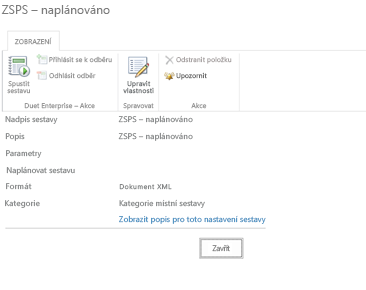
Sestavy můžete taky spustit z tohoto dialogového okna.
-
Spuštění sestavy vybrali možnost Zobrazit vlastnosti, vyberte požadovanou možnost. V dialogovém okně Vlastnosti klikněte na tlačítko Spustit sestavu.
-
(Volitelné) Duet Enterprise odeslat e-mailové oznámení po spuštění sestavy, klepněte na možnost Upozornit. Další informace najdete v tématu Upozornit části dál v tomto článku.
-
(Volitelné) Úprava těchto vlastností, klikněte na Upravit vlastnosti otevřete dialogové okno Upravit. Vlastnosti, které můžete změnit, závisí na tom, jestli jsou úpravy v systému SAP vlastnosti.
-
(Volitelné) Chcete-li zobrazit informace o této zprávy, zaškrtněte políčko Zobrazit popis toto nastavení používají sestavy. Tento obrázek ukazuje příklad popis předchozí sestavy.
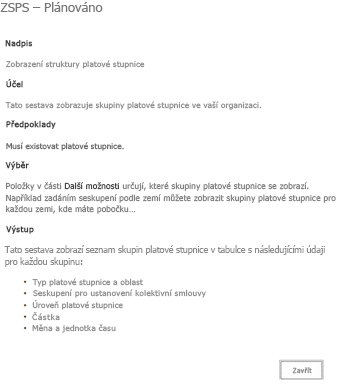
Úprava vlastností
Možnost Upravit vlastnosti se podobá Zobrazit vlastnosti. Zobrazí se dialogové okno Vlastnosti, třeba takové, jaké vidíte na následujícím obrázku, ale pomocí možnosti Upravit vlastnosti můžete změnit vlastnosti sestavy na stránce. Vlastnosti, které můžete změnit, závisí na tom, jestli jsou úpravy v systému SAP vlastnosti.
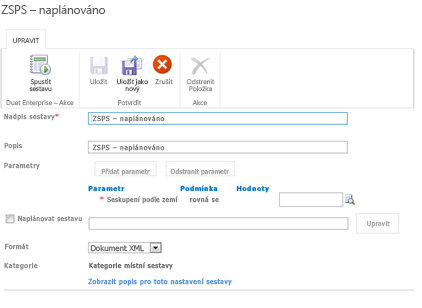
-
Spuštění sestavy pomocí tuto možnost, vyberte Upravit vlastnosti otevřete dialogové okno Upravit.
-
Upravte vlastnosti sestavy, které chcete změnit.
-
(Volitelné) Uložte provedené změny, klikněte na Uložit jako nový. Nastavení sestavy se uloží jako novou šablonu sestavy.
-
Spuštění sestavy, klikněte na Spustit sestavu. Duet Enterprise okamžitě odešle žádost o systému SAP ke spuštění sestavy.
Upozornit mě
Můžete mít Duet Enterprise odeslat e-mailové oznámení při poskytuje sestavy zaškrtnutím možnosti Upozornit.
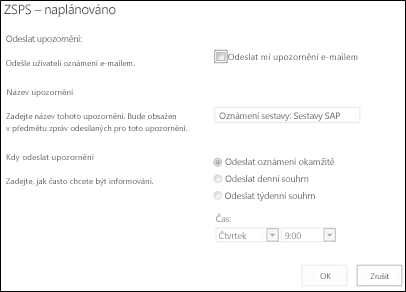
Požádat o e-mailovém upozornění:
-
Na stránce Nastavení sestavy klikněte na sestavu, kterou chcete být upozorňováni.
-
Na kartě položky ve skupině sdílet a sledovat klikněte na tlačítko Upozornit.
-
V dialogovém okně Upozornit zaškrtněte Odeslat mi upozornění e-mailem.
-
Pokud budete chtít zadejte předmět e-mailu, zadejte do textového pole Název upozornění předmět. Pokud nezadáte název, Duet Enterprise nabízí předmět, který obsahuje název sestavy.
-
Ve skupině Chcete odesílat upozornění zaškrtněte políčko, která odpovídá frekvence chcete dostávat upozornění (hned, denně nebo týdně). Můžete zadat datum a čas pro příjem oznámení tak, že vyberete den a časem z přidružené rozevíracích seznamů.
Přihlášení odběru
Tato možnost se zobrazí jenom na sdílené sestavy. Když se přihlásíte k odběru sestavy, Duet Enterprise automaticky obdržíte e-mailové oznámení při spuštění sestavy. V oznámení dostanete odkaz na soubor sestavy.
Chcete-li Předplaťte si sestavy:
Na stránce Nastavení sestavy najeďte myší na zprávu, kterou chcete přihlásit, klikněte na Otevřít nabídku (…), čímž otevřete místní nabídku a potom klikněte na Přihlásit se k odběru.










